Як виправити iOS 12/11 додаток, що перешкоджає встановленню / завантаженню / очікуванню в iPhone X / 8/8 Plus / 7/6/5
"Я намагався завантажити додаток із App Store післяоновивши свій iPhone 6 до iOS 11, я натискаю свій Touch ID, щоб дозволити завантаження, потім він почав завантажуватися на мій екран, але через 15 хвилин додаток iOS 11 все ще затримався при встановленні. Я намагаюся перевстановити, але проблема все-таки виникає. Чи є ще щось, що я можу зробити з цього приводу? Я буду дуже вдячний за будь-яку допомогу. Спасибі заздалегідь."

Ви коли-небудь намагалися завантажити або вручнуоновіть додаток із App Store на підтримуваному iPhone / iPad / iPod touch, але воно просто застряє при встановленні та ніколи не закінчиться? Згідно з дослідженням гарячої теми Форуму Mac Rumors, майже однаково 87,3% користувачів проголосували за ту саму проблему. Враховуючи цю правду, це не дивно Додаток iOS 12/11 застряг при встановленні / завантаженні / очікуванні в iPhone 6 (Plus) / 6s (Plus). З цієї обставини, як своєчасно зняти встановлення програми, що застрягла на iOS 12 та iOS 11, є основною ідеєю цієї теми.
Є багато факторів, які могли бути пов'язані з цимця проблема. Єдине, що я впевнений - це те, що незалежно від того, якими вони є, ми завжди можемо спробувати кілька регулярних і простих обхідних шляхів, наприклад:
- Перезавантажте iPhone
- Скидання всіх налаштувань в iPhone
- Закрийте фонові програми
- Вийдіть і перейдіть у Apple Store
- Перевірте налаштування мережі або бездротової мережі
- Зачекайте 10 хвилин
- Відновити iPhone (останній спробував)
Якщо ви впевнені, що купу методів немаєна допомогу, є ще інші речі, які ви можете перевірити, щоб виправити додатки для iPhone та iPad, які затримуються під час завантаження, встановлення та очікування. Прочитайте детально розроблені підходи.
Спосіб 1. Видаліть проблемний додаток iOS 11/12 на iPhone 6 (+) / 6s (+)
Додаток застряг на "Встановлення ..." на головному екрані? Очистити застарілий додаток із iPhone - це перший захід. Якщо система iOS не дозволить вам позбутися програми з головного екрану, ви також можете видалити її з керування сховищем. Ось як виправити цю фрустраційну заморозку.
Крок 1. Перейдіть до "Налаштування", прокрутіть вниз "Загальні" та введіть його, а потім натисніть опцію "Зберігання та використання iCloud".

Крок 2. Клацніть на "Керування сховищем" під вибором "Зберігання".

Крок 3. Знайдіть невпорядковану програму та торкніться її.

Крок 4. Натисніть кнопку "Видалити додаток" червоним шрифтом і підтвердіть її.
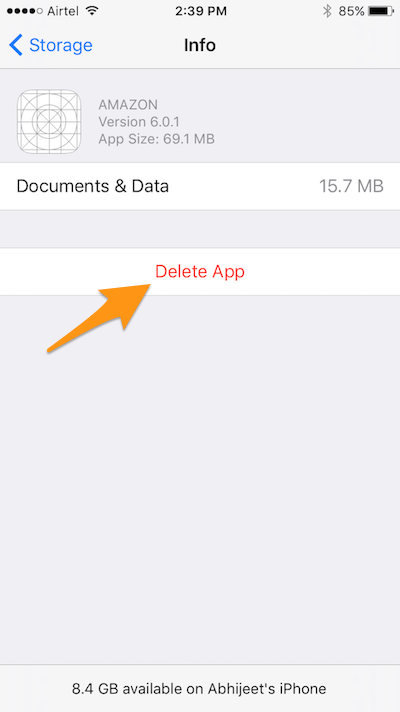
Крок 5. Доступ до App Store в iPhone 6 та перевстановіть раніше застряглий додаток.
Спосіб 2. Перевстановіть додаток iOS 11/12 за допомогою iTunes
Як виправити Apple iPhone 6 додатків, що застрягли на "Очікування"стан під час завантаження, встановлення та оновлення процесів? Тепер, коли щось не вдається завантажити або оновити додаток, ви можете також спробувати це зробити в iTunes. Ось запропоноване рішення, яке дозволяє виправити додаток iOS 11 / iOS 12, що застряг у статусі "встановлення" за допомогою iTunes.
1. Запустіть iTunes в Windows / Mac, а потім підключіть свій iPhone 6.
2. Торкніться значка вашого iPhone в лівій верхній частині в iTunes.
3. Для резервного копіювання даних виберіть кнопку "Завантажити зараз".

4. Після її завершення натисніть «Програми» під «На моєму пристрої» у лівому меню.
5. Шукайте додаток, який застряг при встановленні. Натисніть кнопку "Видалити" праворуч від значка програми, щоб видалити неповне додаток. Потім натисніть кнопку "Синхронізувати", а потім кнопку "Готово" внизу інтерфейсу.

Спосіб 3. Виправити застосунок програми iOS 11/12 при встановленні за допомогою програми Tenorshare ReiBoot
Програми не завантажуються, не встановлюються, не оновлюються та не видаляютьсяпісля оновлення iOS 11 або iOS 12? Якщо вищезазначені рішення взагалі не спрацьовують, ви можете спробувати використовувати Tenorshare ReiBoot, що є абсолютно безкоштовним способом виправити безліч поширених пристроїв iOS, що застрягли з допомогою лише одного клацання на платформі Windows або Mac, включаючи модель Windows iPhone X / 8/8 Plus / 7 /. та версія iOS 12/11/10 тощо. Тепер дотримуйтесь цих окреслених дій, як показано нижче, і насолоджуйтесь простим процесом.
1) Запустіть Tenorshare ReiBoot після завантаження та встановлення. Потім підключіть свій iPhone 6 до комп'ютера за допомогою кабелю USB. Натисніть "Довіряйте своєму комп'ютеру", якщо воно з'явиться у iPhone.
2) Натисніть кнопку "Ввести режим відновлення", щоб ваш iPhone ввійшов у режим відновлення.
3) Натисніть опцію "Вийти з режиму відновлення", щоб вийти з режиму відновлення iPhone одним натисканням кнопки.

4) Через деякий час перейдіть до App Store в iPhone, щоб знову завантажити додаток.
Відео посібник про те, як використовувати Tenorshare ReiBoot
Це воно! Який захід про те, як виправити додатки iPhone, що застрягли в режимі "Очікування", під час встановлення працює для вас? Ви успішно ремонтуєте застряглий додаток iOS 11/12 після встановлення? Обов’язково поділіться з нами у коментарях нижче. До речі, якщо вам цікаво дізнатися більше хитрощів щодо проблем і виправлень у iOS 11 або iOS 12, перегляньте цю сторінку без зусиль. Дякуємо за прочитане









